老笔记本电脑升级攻略都在这里了(老笔记本电脑升级攻略都在这里了怎么办)

早先大家购买笔记本的时候,可能因为经济和一些其他的原因并没有购买自己最称心的款式,然而更换笔记本电脑的周期也不会像更换手机或其他电子设备相同,更多的朋友也希望电脑能使用更长时间。但是考虑到硬件老化、反应时间变慢等因素使用起来一定会影响体验和效率。其实只要更换一些配件就可以让老笔记本进入一个“第二春”的状态,下面就来给大家介绍配件升级的相关事项:
笔记本的配件,理论上从内存,屏幕,主板,CPU、显卡,硬盘,电源,键盘,无线网卡统统都是可以更换的,下面小狮子就来给大家讲解。
内存
一般笔记本电脑都是标配一根内存的;4GB单根内存的居多,这个时候我们就可以自行购买笔记本内存进行添加,一般笔记本内存的位置都在电脑一个快速可拆卸区域内,拧下后盖的螺丝即可到
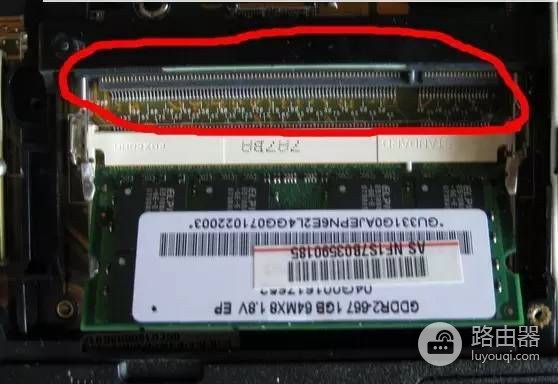
大部分的笔记本内存位置都在这里
如果大家要自行添加内存需要注意一点:添加内存时需要注意确定自己的内存类型;了解清楚是DDR2/DDR3/DDR3L/DDR4具体哪一代内存,以免出现兼容性问题。还要注意自己的内存最高运行频率。一般现役的老笔记本的内存是DDR3 1333Mhz的居多。当然购买更高频率的也没有问题。只不过跟台式机同理将会降为最低内存频率运行的。
还有一点请大家注意,超薄笔记本因为内存是封装在主板上的,所以不能进行更换。笔记本内存一般购买三星,金士顿这样的一线品牌内存都没什么问题。最好还是选择某猫和某东购买。
硬盘
说到硬盘可能一些朋友会觉得尴尬:因为老笔记本上也只有一个硬盘区;有些朋友怕更换了固态硬盘,老的机械硬盘就没地方放了;这里不用担心,小狮子建议你可以拆除老电脑的光驱,然后购买一个光驱位的硬盘托架进行安装(注意光驱尺寸)即可。
某东上的硬盘托架(购买时注意光驱尺寸)
11年以后出现了SATA3接口,一些笔记本的硬盘位是自带SATA3的。如果要安装2.5寸SSD的朋友建议把硬盘安装在老硬盘的位置,把机械硬盘安装在原光驱位。如果新一点支持mSATA和M.2接口的就可以直接选择进行购买。如果笔记本没有自带SSD的话可以自行购买添加。
基本上所有的笔记本都是支持拆机更换硬盘的,甚至包括一些板载硬盘的电脑,比如说像Surface Book,理论是上可以的,新手建议就不要这么做,以免出现安装后无法还原的情况。
如果你的笔记本支持mSATA接口的话要注意下尺寸,看看主板是支持半高的还是全高的;如果是支持M.2接口的新电脑,要注意的是Bkey(SATA)还是Mkey(PCI-E)的,注意了类型过后,就是要注意长度了。一般现在M.2接口之前也跟大家讲过,主要分为2242、2260、2280三种规格。

两种类型的接口一览
一般平板电脑的话2242规格的要多些,笔记本主要是2280规格的。这里有一些固态硬盘的推荐,准备打算更换的朋友可以看看;当然老笔记本就用买太好的固态硬盘了,可能会影响固态硬盘性能的使用。所以够用就好。
无线网卡
其实说到配件大家可能很少关心无线网卡,其实这也是蛮重要的一个硬件,当你发现你笔记本的无线信号质量较差的时候,有可能就意味着性能不够了,更换一下也是没问题的。老笔记本的网卡一般是miniPCI-E的接口,长得倒是跟mSATA比较相似。
目前也是半高的无线网卡占绝大多数,首先要注意自己的老笔记本是否有显卡白名单,小狮子建议自行搜索或跟品牌商进行咨询;还要注意自己的网卡有几根天线,如果只有一根的话,还是不建议更换,因为效果提升是不大的。新的笔记本呢无线网卡也变成了M.2接口的(分Akey和Ekey两种类型)
两种规格的网卡接口一览
规格则全部统一为M.2 2230规格。这个时候注意白名单就OK了。Intel的7260AC和8260AC都是不错的选择。感兴趣的朋友可以看一看自己电脑是否支持。
电源和电池
用准系统笔记本的朋友可能对电源更为了解和关注,可能因为更换了新的硬件所以需要更换更大功率的电源进行支持,要更换的朋友要注意接口的大小,看看是否能够支持;如果是用戴尔笔记本的朋友就不要更换了,因为戴尔的电源是有反向识别功能的,更高功率的电源可能会不支持。会出现无法充电的现象;
电池更换就相对容易了,只要看看当前型号的笔记本电池是否有更高规格和官方是否支持就OK了,老笔记本使用电池时电池消耗会比你想象中的还要快。这个点还请大家注意。
笔记本CPU
CPU相对来讲就比较复杂了;在Intel Core i系列4代前,不是超薄板载封装的笔记本理论上都可以更换,当然遗憾的是只能是在同代之间进行更换,比如三代i5升级成三代i7等,但是小狮子还是不建议大家去折腾,更高的规格的CPU意味着更强的发热。有可能会出现散热问题。
而且更换CPU需要对笔记本电脑进行完全拆解,一般朋友们应该没不会去这样折腾。当然目前市场上的笔记本除了一些支持桌面处理器的型号,大部分笔记本电脑都不支持更换CPU了。
显卡
这个也是大家关心的一个重点,确实,选购笔记本的时候,一款笔记本的显卡也被限制成了几个档次;但是很遗憾的告诉大家,目前只有一小部分笔记本才能支持更换显卡了,一般是支持MXM插槽的笔记本才会支持更换。而这些笔记本基本上除了移动工作站就是当时的高端游戏本了。
移动显卡当然也分全高和半高型的。小狮子同样不建议更换。因为会影响功率的平衡,而且跟CPU一样,并不会有特别大的提升。更换好了还要手动就改inf文件才能成功安装驱动程序。非常的麻烦;如果是准系统的朋友相对来讲要容易些,多注意电源功率和散热就可以了。

移动版的GTX970M显卡
屏幕
说到屏幕,小狮子之前的老笔记本因为屏幕出现竖纹也才更换过一个新的;更换难度适中,首先要拧下屏幕周围一圈儿的藏在缓冲橡胶底下的螺丝才能拆下外壳;这个时候要注意屏幕框是粘合材料是什么(胶水或双面胶),更换时选择统一尺寸的就OK了。比较谨慎的朋友也可以在某宝搜索自己型号的笔记本电脑屏幕进行匹配。
如果老笔记本要更换更高的分辨率时需要注意接口带宽是否充足,具体还是只有上网搜索相同型号的顶配型号有无1080P的版本;当然也不排除低配版本有严格带宽的可能性。要更换的朋友也要注意屏幕功耗问题,最好不要高于现目前屏幕,否则会出现开机无法点亮屏幕的情况。新一些的笔记本屏幕一般都是eDP接口。更换1080P屏幕基本也是OK的。当然如果是换更高分辨率(2K以上)的屏幕,就要看接口是否支持了。
感兴趣的朋友可以参考这个网站来进行屏幕的挑选:
http://www.panelook.cn/
键盘:
键盘其实一般来讲大家也不会去更换,很多朋友也有自己的外接键盘;有些老笔记本同款高配就有背光而低配没有,这个时候如果主板没有阉割背光供电的话是可以进行更换的,不过小狮子觉得不是非常有必要。
总结:
相信以上的是总结朋友们也对笔记本的配件更换有了一个大体的了解,其实小狮子觉得老笔记本如果没有什么大问题一般只需要增加内存、更换新的固态和机械硬盘就可以开心继续使用了。当然更换硬件时最好趁着这个机会去给自己的笔记本清理下灰尘,更换下硅脂在温度上的控制会更好;新手朋友也可以拿到自己城市的笔记本品牌授权点去进行一次保养;具体位置可以去查看自己品牌的售后与支持分栏寻找。














